Cara Menambahkan Tag pada File di Mac dan Windows
Hak pengelolaan digital mencakup banyak aspek, termasuk penyisipan tag. Penyematan tag adalah salah satu teknik dan tindakan yang digunakan untuk kontrol akses dan reproduksi ilegal informasi online atau kekayaan intelektual. Yang mengatakan, Anda ingin belajar cara menambahkan tag ke file untuk mencegah pengguna yang tidak berwenang menggandakan atau membuat salinan file Anda secara ilegal.
Tapi bagaimana Anda melakukannya? Anda dapat menyelesaikan tugas ini menggunakan editor tag atau metode default. Oleh karena itu, jika Anda terpaksa menambahkan tag ke file Anda, lihat daftar penyemat tag yang kami urutkan di bawah ini.
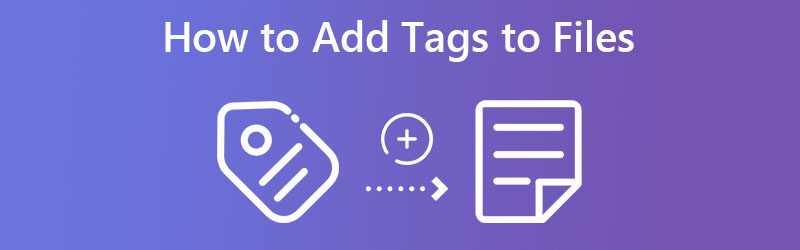
ISI HALAMAN
Bagian 1. Cara Menambahkan Tag ke File di Windows dan Mac
Ada kalanya jauh lebih memuaskan untuk menggunakan program pihak ketiga karena memberi Anda fitur yang berguna daripada alat tradisional atau default. Karena itu, kami meneliti file yang efektif untuk menambahkan tag ke file.
1. Vidmore Video Converter
Cara terbaik dan nyaman namun sederhana untuk menambahkan tag ke file menggunakan Pengonversi Video Vidmore. Program ini berisi alat penting dan menakjubkan, termasuk editor metadata. Dengan menggunakan alat ini, Anda dapat mengedit tag file media Anda dengan tag metadata versi terbaru untuk pengeditan tag yang lebih mendetail. Selain menambahkan, itu juga dapat menghapus tag dari file Anda. Sementara itu, jika Anda ingin memperbarui tag, alat ini memungkinkan Anda mengedit tag metadata dengan cepat.
Bagian terbaiknya adalah ia hadir dengan alat bermanfaat selain penambahan dan pengeditan metadata. Mengonversi gambar, mengedit file video dan audio dimungkinkan dengan bantuan alat ini. Selain itu, navigasinya mudah. Bahkan orang yang tidak paham teknologi dapat menggunakan program ini tanpa komplikasi sama sekali. Jika Anda ingin mempelajari cara menambahkan tag ke file tanpa membukanya, ikuti panduan instruksional di bawah ini.
Langkah 1. Unduh dan instal Vidmore Video Converter
Sebelum hal lain, unduh program di komputer Anda. Centang saja salah satu Download Gratis tombol yang diberikan di bawah ini. Setelah selesai, ikuti wizard pengaturan untuk menginstal program dengan benar. Kemudian, luncurkan program untuk melihat antarmuka kerjanya.
Langkah 2. Akses editor metadata
Perhatikan bahwa ada empat tab di antarmuka atas alat. Pergi ke Toolbox tab untuk melihat kumpulan program yang dapat Anda gunakan tergantung kebutuhan Anda. Editor metadata juga terletak di sini. Sekarang, pilih Editor Metadata Media. Kemudian, kotak dialog akan muncul.
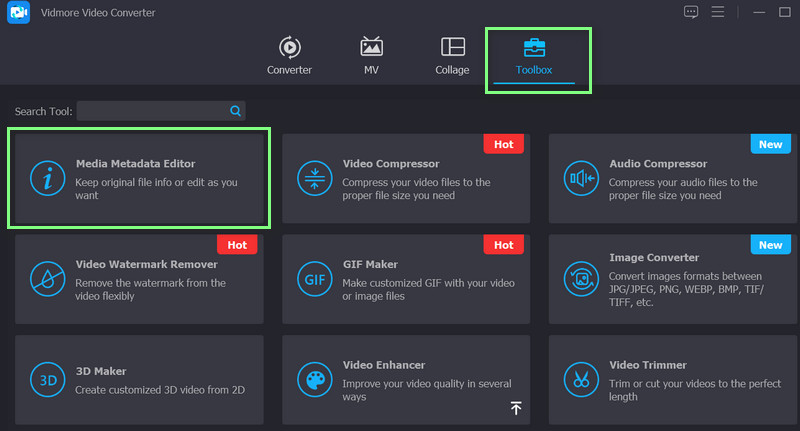
Langkah 3. Impor file media
Dari jendela yang muncul, Anda akan melihat tanda tambah. Klik menambahkan tombol tanda untuk membuka file explorer komputer Anda. Sekarang, cari dan impor file media target Anda. Program akan membuka jendela lain.
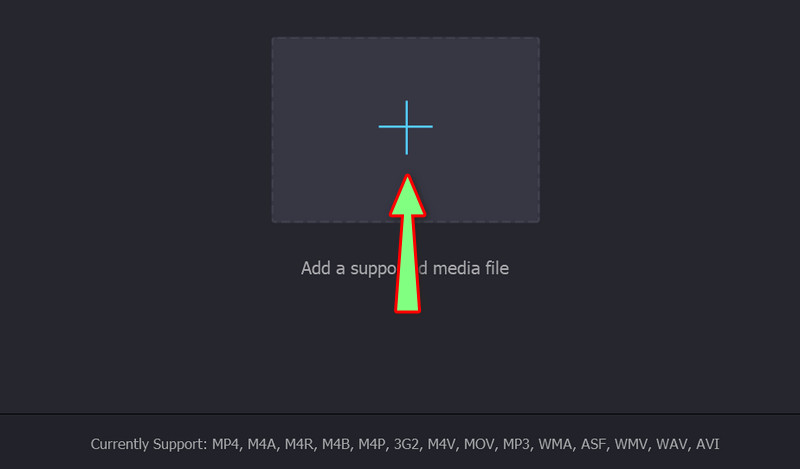
Langkah 4. Tambahkan tag untuk file tersebut
Perhatikan tag pada tag yang dapat Anda edit di sini. Untuk memasukkan informasi tag, cukup centang kotak teks yang terkait dengan setiap kategori tag. Kemudian, ketik tag informasi yang diperlukan dan tekan Menyimpan tombol untuk mengkonfirmasi perubahan.
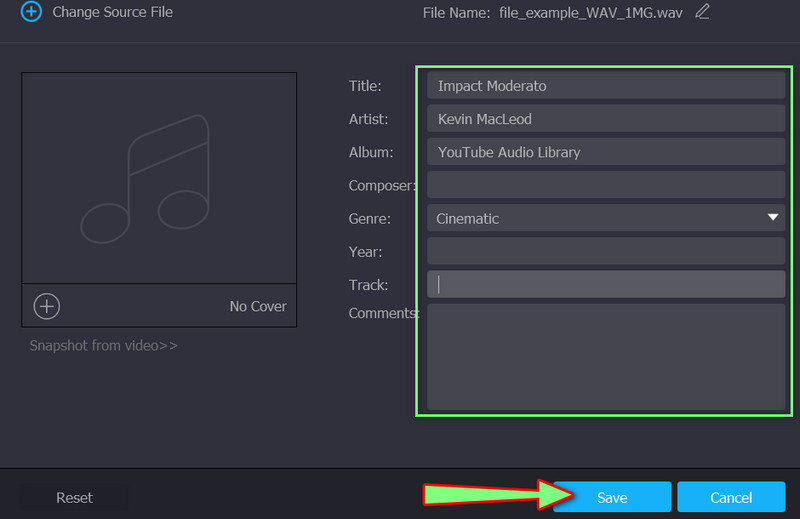
2. Microsoft Office - Kata
Ternyata, Microsoft Word digunakan untuk mengolah teks atau dokumentasi. Masalahnya, ada beberapa lonceng dan peluit di bawah kapnya. Salah satu fungsi hebat adalah menambahkan tag. Faktanya, ini menampilkan berbagai cara untuk menambahkan tag ke file. Hari ini, kita akan melihat salah satu metode tentang cara menambahkan tag ke file menggunakan aplikasi Word.
Langkah 1. Unduh dan instal Microsoft Word di PC Anda. Setelah itu, luncurkan.
Langkah 2. di pita, klik Mengajukan tab. Selanjutnya, Di Di belakang panggung lihat, klik tab Info. Secara default, Anda akan berada di tab Info.
LANGKAH 3. Pada titik ini, Anda akan menambahkan tag Anda ke file. Tekan Menambahkan tag di bagian kanan antarmuka.
LANGKAH 4. Selanjutnya, ketikkan informasi untuk menambahkan tag. Anda dapat menambahkan beberapa tag, tetapi ingat untuk memisahkannya dengan titik koma. Jika tidak, Windows akan membacanya sebagai satu tag.
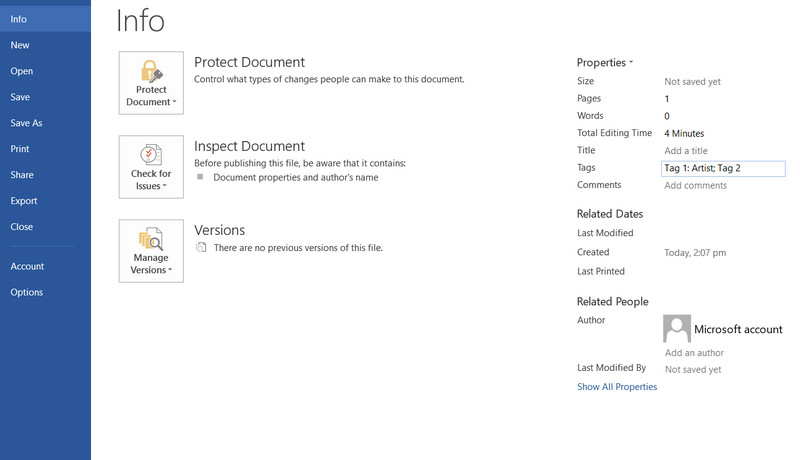
Bagian 2. Cara Menambahkan Tag ke File Tanpa Alat Pihak Ketiga
Seperti yang kita ketahui, mengunduh program bukanlah secangkir teh untuk semua orang. Menggunakan alat atau metode default lebih bermanfaat, terutama jika Anda menghemat ruang penyimpanan di komputer Anda. Ini juga tidak terlalu merepotkan karena Anda tidak perlu mempelajari metode lain yang mungkin aneh bagi Anda. Bagaimanapun, berikut adalah cara cerdas untuk menambahkan tag ke file di Windows 11 tanpa menggunakan alat pihak ketiga.
Menu Properties anehnya berguna untuk menambahkan tag ke file Anda. Ini adalah fitur dari setiap sistem operasi Windows. Dengannya, Anda dapat mengakses informasi atau tag sehubungan dengan file media Anda. Anda dapat menambahkan informasi untuk kategori seperti produser, penulis, penerbit, dan info media, seperti tahun, genre, dan banyak lagi. Ikuti panduan tentang cara menggunakan alat ini.
Langkah 1. Di Windows 11 Anda, cari file yang ingin Anda tambahkan tag.
Langkah 2. Klik kanan pada file yang dipilih dan pilih Properti dari menu.
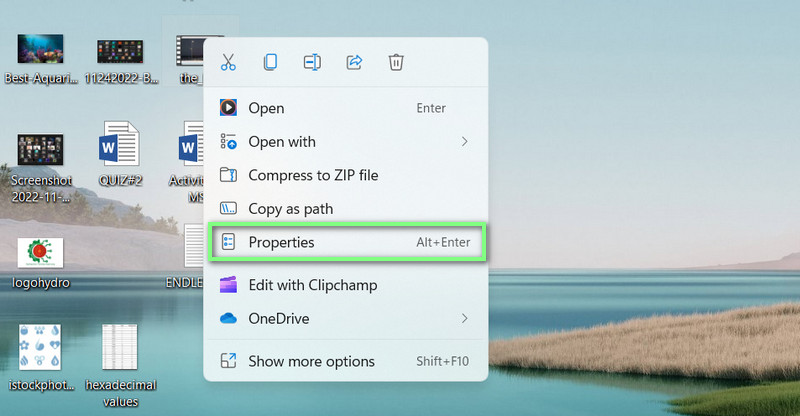
LANGKAH 3. Selanjutnya, buka rincian tab, dan Anda akan menemukan tag dan informasi yang dapat Anda tambahkan ke file.
LANGKAH 4. Sekarang, centang bidang teks mereka dan tambahkan teks atau tag sesuai dengan kategori yang tepat. Setelah selesai, tekan baik tombol untuk menyimpan perubahan.
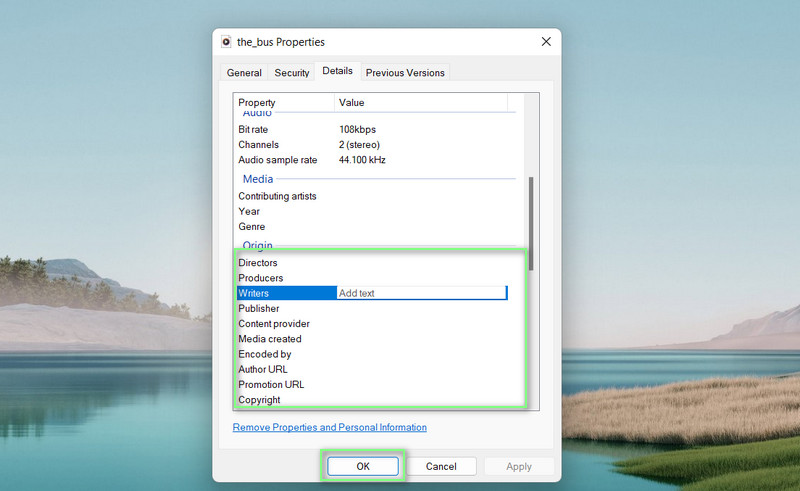
Bagian 3. FAQ tentang Menambahkan Tag pada File
Bagaimana saya bisa mencari tag di File Explorer?
Menggunakan perangkat Windows Anda, Anda dapat mencari tag menggunakan bidang bilah pencarian. Cukup ketik tag ke dalam bidang, diikuti dengan nama tag, dan tekan enter. Kemudian, Anda akan melihat hasil file dengan tag yang Anda tentukan.
Bagaimana cara mengedit tag secara online?
Ada editor tag online yang dapat Anda gunakan. Beberapa contoh termasuk TagMP3.net dan MP3Repair. Dengan cara ini, Anda dapat langsung menambahkan dan mengedit tag tanpa harus mengunduh aplikasi.
Bagaimana cara menghapus tag file?
Metode yang ditampilkan dalam posting ini dapat membantu Anda menghapus atau menghapus tag. Anda dapat menggunakan aplikasi yang diusulkan atau metode default di komputer Windows.
Kesimpulan
Misalkan Anda masih merenungkan cara menambahkan tag ke file. Solusinya sudah disajikan kepada Anda. Yang harus Anda lakukan adalah mengambil tindakan. Anda tidak akan mendapatkan hasilnya kecuali Anda melakukan langkah pertama, yaitu mencoba program-program tersebut. Sementara itu, Anda memiliki dua opsi. Cara pertama adalah dengan menggunakan aplikasi. Metode yang terakhir adalah dengan menggunakan cara default. Satu-satunya downside adalah Anda hanya dapat melakukannya jika Anda menggunakan sistem Windows.



